
З мишею все в порядку, як і з батарейками - це були перші дві причини, які я перевірив в першу чергу. Я довго і багато гугл на цю тему і зрозумів, що з цією проблемою зіткнувся далеко не я один. Безліч людей скаржаться на цю проблему, незалежно від версії їх макбука і ОС ...
В цілому, дана проблема з'являється через конфлікт роботи Bluetooth і Wi-Fi на подібних частотних діапазонах (2.4 GHz), які перекриваються в якісь моменти роботи і заважають один одному працювати. У кого-то з-за цього відрубується миша, а у кого-то падає швидкість Wi-Fi, а у кого-то і те й інше.
Загалом, чітких рішень, які б мені допомогли, я так і не знайшов, скрізь доводилося чимось жертвувати.
Одні радять переключити роутер на частоту з 2.4 GHz на 5 GHz, але в такому випадку ми втрачаємо безліч Wi-Fi пристроїв, які не підтримують роботу на цій частоті. До слова, в своєму роутере (D-Link DIR-655) я взагалі не знайшов можливості переключити його на роботу на даній частоті.
Треті радять підключати Magic Mouse через зовнішній Bluetooth-адаптер до MacBook, замість вбудованого. Але тут ми втрачаємо один вільний роз'єм USB, яких і так не багато. І не розумію, як таке рішення може допомогти, невже зовнішній і внутрішній Bluetooth-адаптери працюють на різних частотах?
Загалом, довелося експериментувати і я знайшов рішення, яке особисто мені допомогло відразу і ось уже кілька днів Magic Mouse працює без перебоїв! Можливо дане рішення допоможе не всім, я не знаю, але спробувати варто.
Заходимо в роутер, в настройки роздачі Wi-Fi і знаходимо пункт «Enable Auto Channel Scan» і знімаємо з нього галочку. Після цього активується вибір каналу «Wireless Channel». в якому потрібно вибрати інший (на авто-режимі коштує 6-й канал) канал, я вибрав 7-й. Зберігаємо налаштування, перезавантажуємо роутер і макбук ... і, о Боже, Magic Mouse стала працювати без перебоїв! Не можу передати, як це приємно)
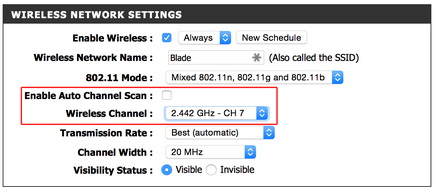
Сподіваюся вам це теж допоможе.